Hur du fixar eller kopplar din Google TV-fjärrkontroll med Chromecast: En steg-för-steg-guide
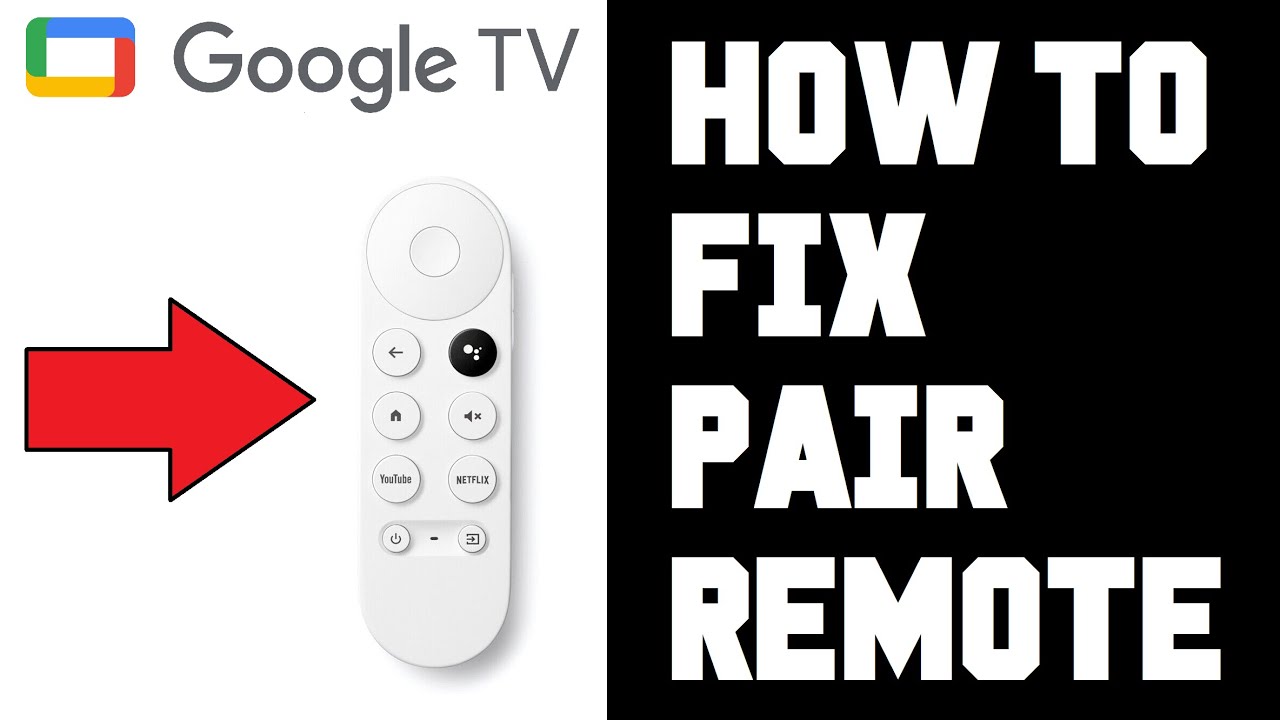
Har du problem med din Fjärrkontroll för Google TV? 😱 Du behöver inte oroa dig! Den här guiden går igenom stegen för hur du fixar eller parar ihop din Google TV-fjärrkontroll med din Google TV Chromecast. 🛠️📺
Kontrollera att batterierna fungerar
Först och främst bör du se till att din Google TV-fjärrkontroll har fungerande batterier. Det är ett vanligt problem som ofta förbises. Så, ge den en check! 🔋😉
Sätt din Google TV-enhet i parkopplingsläge
Ta sedan din Google TV-enhet och leta reda på knappen på enheten. Håll den intryckt - då försätts enheten i parkopplingsläge. Om det inte fungerar första gången trycker du bara på knappen igen. Titta efter en liten orange eller gul lampa - detta indikerar vanligtvis att enheten är i parkopplingsläge. 🚦🎛️
Håll ned bakåt- och hemknappen på fjärrkontrollen
Nu, med enheten i parkopplingsläge, håller du ned bakåt och hemknappen samtidigt på din oparade fjärrkontroll. Gör detta tills du ser en lampa öppnas längst ner. Du kommer att upptäcka att din Chromecast nu upptäcker din fjärrkontroll. 🎮🔄
Koppla ihop din fjärrkontroll
När din Chromecast upptäcker din fjärrkontroll klickar du på hemknappen. Du kommer att se ett meddelande om att den parkopplas och strax därefter ett meddelande om att den är parkopplad. 💑🎉 Detta tar dig tillbaka till startsidan för Google TV och du kan nu använda din fjärrkontroll för att interagera med menyerna! 🍿🎬
Slutsats: 🏁
Och där har du den! En steg-för-steg-guide om hur du fixar eller kopplar ihop din Fjärrkontroll för Google TV med Chromecast. Är det inte ganska enkelt? Problem med din fjärrkontroll ska inte längre förstöra dina binge-watching-kvällar! 🌃🎥 Kom ihåg att alltid återgå till den här guiden när du är osäker. Lycka till med tittandet! 🎉🍿
VANLIGA FRÅGOR
Vad behöver jag för att para ihop min Google TV Remote med Chromecast?
För att para ihop din Google TV Remote med Chromecast behöver du din Google TV Remote, en fungerande Chromecast och tillgång till ditt Wi-Fi-hemnätverk.
Hur påbörjar jag parbildningsprocessen?
Du kan starta parkopplingsprocessen genom att slå på din Chromecast och hålla in knappen på din Google TV Remote. Följ sedan instruktionerna på din TV-skärm.
Varför fungerar inte min Google TV Remote med min Chromecast?
Det kan finnas flera orsaker, t.ex. låg batterinivå, fjärrkontrollen är inte i parkopplingsläge eller störningar från andra enheter. Kontrollera att fjärrkontrollens LED-lampa blinkar när du försöker para ihop den.
Kan jag koppla mer än en fjärrkontroll till en Chromecast?
Nej, du kan bara koppla en fjärrkontroll åt gången till din Chromecast.
Vad ska jag göra om min fjärrkontroll inte parkopplas?
Försök att flytta dig närmare Chromecast, kontrollera att fjärrkontrollens batterier inte är slut och se till att det inte finns några hinder mellan fjärrkontrollen och Chromecast.
Hur vet jag att sammankopplingen lyckades?
När fjärrkontrollen har parkopplats med Chromecast kommer LED-lampan på fjärrkontrollen att sluta blinka och du kan navigera i Chromecast-gränssnittet med hjälp av fjärrkontrollen.
Kan jag ta bort kopplingen mellan min Google TV Remote och Chromecast?
Ja, du kan koppla bort din Google TV Remote från din Chromecast genom att utföra en återställning på fjärrkontrollen.
Måste jag parkoppla min fjärrkontroll varje gång jag vill använda den?
Nej, när din Google TV Remote är parkopplad med din Chromecast förblir den ansluten tills du tar bort parkopplingen eller gör en fabriksåterställning.
Varför svarar inte min Google TV-fjärrkontroll efter att den har parkopplats?
Det kan finnas ett problem med inställningen eller så kan den behöva återställas. Alternativt kan batterierna vara svaga eller slut, i vilket fall de måste bytas ut.
Vad ska jag göra om min Chromecast inte visar parkopplingsprocessen på skärmen?
Kontrollera att Chromecast är korrekt ansluten till TV:n och strömkällan. Om det fortfarande inte fungerar kan du försöka återställa din Chromecast.
Kan jag koppla ihop en fjärrkontroll av ett annat märke med min Chromecast?
Det beror på kompatibiliteten. Du bör läsa användarhandboken för respektive fjärrkontroll för att ta reda på om den är kompatibel med Chromecast.
Kan jag använda min smartphone som fjärrkontroll för Chromecast?
Ja, Google tillhandahåller en app som heter "Google Home" som gör att du kan styra din Chromecast med din smartphone.
Knapparna på min Google TV-fjärrkontroll fungerar inte, vad ska jag göra?
Kontrollera att inget blockerar signalen, att batterierna är korrekt isatta och att de inte är urladdade. Om detta inte hjälper kan en fabriksåterställning vara lösningen.
Vilken räckvidd har Google TV:s fjärrkontroll?
Den effektiva räckvidden för Google TV-fjärrkontrollen är cirka 6 meter eller 20 fot.
Varför fördröjs svaret när jag använder min Google TV Remote?
Det kan finnas störningar från andra enheter, eller så kan signalen blockeras av något. Se till att du har fri sikt till din Chromecast.
Jag har flera Chromecast-enheter. Hur ser jag till att jag ansluter till rätt enhet?
Varje Chromecast-enhet bör visa en unik uppsättning siffror på skärmen under parkopplingsprocessen. Du kan matcha dessa siffror med koden som visas på din Google TV Remote för att säkerställa att du ansluter till rätt enhet.
Kan jag använda Google TV Remote för att styra andra enheter också?
Ja, Google TV Remote kan även användas för att styra andra enheter som stöder HDMI-CEC, t.ex. en soundbar eller din TV.
Var hittar jag fjärrkontrollen till Google TV?
Google TV Remote kan köpas från onlinebutiker som Amazon, Best Buy, Google Store och andra.
Hur byter jag ut batterierna i Google TV Remote?
Batterifacket finns på baksidan av fjärrkontrollen. Skjut av locket, ta ut de gamla batterierna och sätt i de nya, se till att polerna stämmer överens.
Vilken typ av batterier behöver Google TV Remote?
Google TV Remote använder två AAA-batterier.
Vad ska jag göra om röststyrningsfunktionen inte fungerar på min fjärrkontroll?
Kontrollera att mikrofonen inte är blockerad. Kontrollera också att röstkommandon är aktiverade i Chromecast-inställningarna.
Kan jag styra volymen på min TV med Google TV Remote?
Ja, Google TV Remote kan användas för att styra volymen på din TV.
Kan Google TV Remote användas som spelkontroll?
Google TV Remote har begränsade funktioner och kan inte användas som en fullfjädrad spelkontroll. Men den kan användas för enklare spel som kräver piltangenter och enterknapp.
Kan jag parkoppla min Google TV Remote via Bluetooth?
Ja, du kan para ihop Google TV Remote med din Chromecast via Bluetooth.
Är det nödvändigt att använda en Google TV Remote för att styra min Chromecast?
Nej, du kan även styra din Chromecast med Google Home-appen på din smartphone.
Kan jag ansluta min Google TV Remote till andra enheter via Bluetooth?
Google TV Remote är främst utformad för att styra din Chromecast och TV, men den kan vara kompatibel med andra enheter beroende på deras Bluetooth-inställningar.
Måste jag ha ett Google-konto för att använda Google TV Remote?
Ett Google-konto är inte nödvändigt för att använda Google TV Remote, men det behövs om du vill dra nytta av vissa funktioner, som personliga rekommendationer.
Hur kan jag återställa min Google TV Remote?
För att återställa din Google TV Remote håller du ned knapparna "Back" och "Home" samtidigt i ca 10 sekunder tills fjärrkontrollens LED-lampa blinkar vitt två gånger.
Hur ställer jag in Google Home-appen så att den använder min smartphone som fjärrkontroll?
Ladda ner Google Home-appen från telefonens appbutik, logga in på ditt Google-konto och följ sedan instruktionerna i appen för att konfigurera din Chromecast och använda din telefon som fjärrkontroll.
Kan jag använda Google TV Remote med andra streamingenheter?
I allmänhet är Google TV-fjärrkontrollen utformad för att fungera med Chromecast och TV. Kompatibiliteten beror dock på enhetens Bluetooth-funktioner. Du bör läsa användarhandboken för respektive enhet.
 ping.fm
ping.fm 